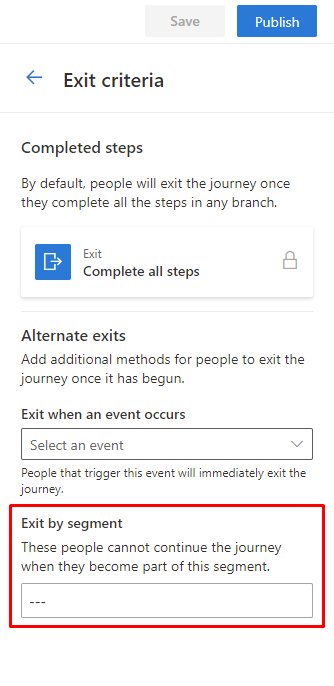Omówienie segmentacji
Customer Insights - Journeys używa segmentów pochodzące bezpośrednio z marketingu wychodzącego oraz aplikacji Customer Insights - Data. Segmenty dostępne w Customer Insights - Journeys można wyświetlić, przechodząc do pozycji Odbiorcy>Segmenty.
Segmenty z marketingu wychodzącego
Uwaga
Należy używać tylko wychodzących segmentów marketingowych, które zawierają mniej niż 750 000 członków. W przypadku większych segmentów proces eksportu trwa wolno i może powodować przekroczenie limitu czasu. Ze względu na wymaganie zasobów w przypadku eksportowania dużych segmentów nie można zagwarantować, że segmenty o rozmiarze ponad 750 000 członków będą świeże.
Aby utworzyć proces pozyskiwania na podstawie segmentu z marketingu wychodzącego:
- Przejdź do pozycji Odbiorcy>Segmenty.
- Wybierz dowolny segment, a następnie wybierz pozycję +Nowy proces na górnej wstążce.
Zostanie otwarty nowy ekran umożliwiający korzystanie z wybranego segmentu w celu rozpoczęcia procesu pozyskiwania opartego na segmencie.
Możesz również rozpocząć nowy proces ze strony szczegółów segmentu.
Aby utworzyć proces ze strony szczegółów:
- Przejdź do pozycji Odbiorcy>Segmenty.
- Wybierz nazwę dowolnego segmentu.
- Na stronie szczegółów wybierz +Nowy proces na górnej wstążce.
Tworzenie nowego segmentu w ramach pozyskiwania klientów
Nowy segment można utworzyć bezpośrednio w edytorze pozyskiwania klientów, wybierając dowolny kafelek Atrybut, a następnie przechodząc do pozycji Segment>Szukaj segmentu>+Nowy segment w okienku po prawej stronie.
Spowoduje to bezpośrednie przeniesienie do konstruktora segmentów, gdzie możesz utworzyć i zapisać swój segment.
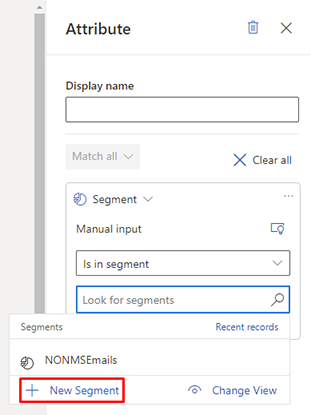
Edytowanie segmentu
Aby edytować segment, wybierz dowolną nazwę segmentu z listy segmentów. Spowoduje to wyświetlenie szczegółów. Wybierz pozycję Otwórz segment na górnej wstążce. Spowoduje to otwarcie wybranego segmentu w konstruktorze źródłowym. W konstruktorze wybierz pozycję Edytuj, aby edytować segment.
Źródło segmentu można określić, sprawdzając kolumnę Źródło na liście segmentów.
Segmenty utworzone w Customer Insights - Data
Jeśli połączono wystąpienie Dynamics 365 Customer Insights - Data z Dynamics 365 Customer Insights - Journeys, segmenty z Customer Insights - Data będą również dostępne w Customer Insights - Journeys.
Dowiedz się więcej: Jak używać segmentów i profilów Customer Insights - Data w Customer Insights - Journeys
Jak pokazano na poniższym obrazie, podczas dokonywania wyboru segmentu w procesie pozyskiwania klientów możesz sprawdzić, czy segment jest segmentem aplikacji Customer Insights - Journeys, czy segmentem aplikacji Customer Insights - Data.
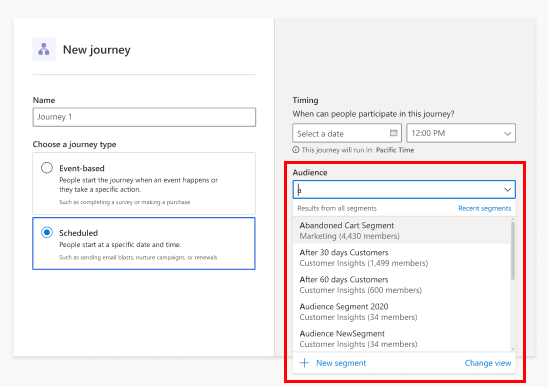
Dowiedz się więcej o konfigurowaniu połączenia Customer Insights - Data z Dynamics 365 Customer Insights - Journeys oraz zarządzaniu nim.
Segment wykluczenia
Aby wykluczyć segment z pozyskiwania klientów, przejdź do prawego okienka w edytorze procesu i wybierz pozycję Kryteria wejściowe. Następnie przejdź do pozycji Wyklucz ten segment i wybierz dowolny segment, który chcesz wykluczyć.
Uwaga
Segmenty pokazane do wykluczenia są oparte na typie wejściowej encji odbiorców. Jeśli na przykład wejściowego segmentu odbiorców jest oparty na encji Kontakt, zostaną wyświetlone tylko segmenty oparte na kontaktach.
Obsługa warunków pozyskiwania klientów na podstawie segmentu
Aby dodać segment do warunku, wybierz pozycję Atrybut w procesie pozyskiwania klientów, a następnie dodaj warunek w okienku po prawej stronie strony.
Segmenty pomijania
Segmentu można użyć jako kryterium wyjściowego dla pozyskiwania klientów.
Aby użyć segmentu pomijania, wybierz polecenie Kryteria wyjściowe w prawym okienku w edytorze pozyskiwania klientów. Następnie wybierz segment w obszarze Zakończ według segmentu.